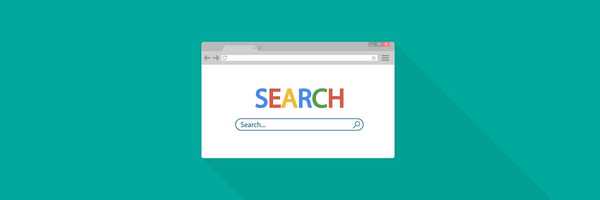Pokud používáte Microsoft Outlook jako svou hlavní e-mailovou službu, existuje velká šance, že jste narazili na spoustu chybových zpráv nebo chyb.
Tentokrát si povíme o otravném Něco se pokazilo a teď vás nemůžeme přihlásit do Outlooku chybová zpráva, která uživatelům brání v normálním přihlášení.
Tuto chybovou zprávu mohou způsobit různé faktory, například poškozený soubor v prohlížeči nebo chyby na serverech společnosti Microsoft. Tady je tedy několik řešení tohoto problému na základě příčiny chybové zprávy.
The Něco se pokazilo a teď vás nemůžeme přihlásit Při pokusu o přístup k aplikaci Outlook se může zobrazit chyba.
Když už mluvíme o problémech, zde jsou některé podobné problémy hlášené uživateli:
- Hotmail, Outlook se něco pokazilo - K tomuto problému může dojít při pokusu o přístup k Hotmailu nebo Outlooku a obvykle souvisí s vaším prohlížečem. Chcete-li problém vyřešit, vymažte mezipaměť a zkontrolujte, zda problém stále přetrvává.
- Nelze se přihlásit k e-mailu aplikace Outlook - Pokud se nemůžete přihlásit k e-mailu aplikace Outlook, můžete zkusit použít e-mailového klienta pro stolní počítače. Windows již mají integrovaného e-mailového klienta, ale existuje také mnoho dalších skvělých e-mailových klientů.
- V aplikaci Outlook 365 se něco pokazilo - K tomuto problému může dojít také v aplikaci Outlook 365, ale měli byste být schopni problém vyřešit pomocí některého z našich řešení.
- Nelze se přihlásit ke svému účtu Hotmail - Mnoho uživatelů uvedlo, že se nemohou přihlásit ke své aplikaci Hotmail. Chcete-li problém vyřešit, nezapomeňte zkontrolovat antivirový program a ujistěte se, že služba Hotmail není blokována.
- Nelze se přihlásit do webové aplikace Outlook - Pokud nemáte přístup k webové aplikaci Outlook, problém může být ve vašem prohlížeči. Několik uživatelů uvedlo, že přeinstalování prohlížeče opravilo problém, takže to možná budete chtít vyzkoušet.
- V Outlooku se něco pokazilo a vyhledávání nebylo možné dokončit - Tento problém je obvykle způsoben problémy s připojením k internetu a vypršením časového limitu.
- Něco se pokazilo a Outlook nemohl nastavit váš účet - S tímto problémem se uživatelé setkávají při pokusu o přidání nebo vytvoření účtu v Outlooku.
Jak mohu opravit Něco se pokazilo Chyba aplikace Outlook?
1. Zvažte použití alternativy třetí strany

Přestože aplikace Mail ve Windows 10 funguje skvěle, z větší části chybí některé pokročilé funkce. Pokud jste pokročilý uživatel e-mailu, možná byste to měli zkusit Mailbird - vítěz nejoblíbenější alternativy pošty 2020.
Tento oceněný e-mailový klient není jen e-mailový klient, ale funguje jako centrální rozbočovač pro všechny vaše e-mailové adresy.
Díky tomu je správa odeslaných a přijatých e-mailů mnohem jednodušší, a to vše v jediném okně.
Aplikace je navíc neuvěřitelně přizpůsobitelná, takže její uspořádání podle vkusu každého bude snadné.

Mailbird
Nejlepší e-mailový klient, kterého můžete vyzkoušet, pokud již nemůžete používat Outlook, nyní po omezenou dobu za speciální cenu! Dostat to zdarma Navštivte web2. Vymažte mezipaměť prohlížeče, soubory cookie a historii internetu
- Klikněte na ikonu Jídelní lístek ikonu v pravém horním rohu a vyberte Nastavení.
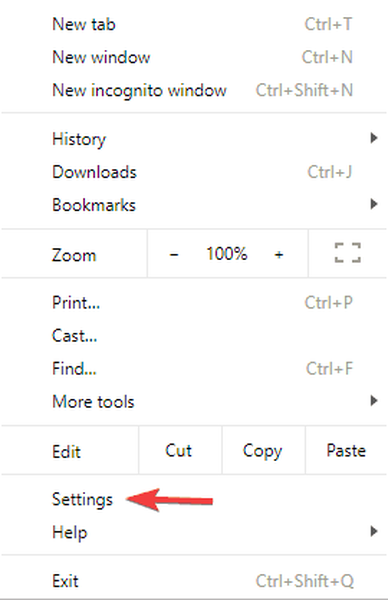
- Přejděte úplně dolů a klikněte na Pokročilý.
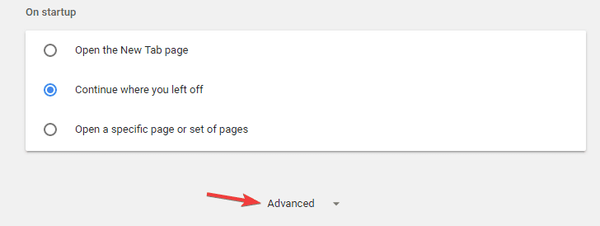
- Nyní vyhledejte Smazat údaje o prohlížení možnost a klikněte na ni.
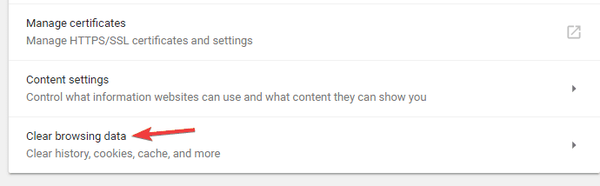
- Soubor Časový rozsah na Pořád a zaškrtněte všechny možnosti. Nyní klikněte Vyčistit data knoflík.
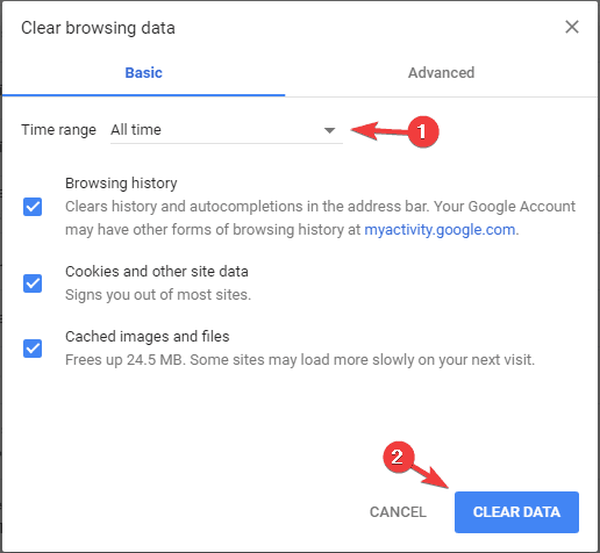
Pokud s vašimi prohlížeči něco není v pořádku, například nějaký poškozený soubor nebo něco, existuje šance, že se nebudete moci přihlásit ke svému účtu Outlook. Než tedy zkusíte cokoli jiného, stačí vymazat údaje o prohlížení v aktuálním prohlížeči a měli byste být schopni se připojit.
Ve většině případů se problém týká vaší mezipaměti a za účelem jejího odstranění se doporučuje vymazat mezipaměť ve vašem prohlížeči. Po vymazání mezipaměti se pokuste přihlásit k webové aplikaci Outlook a zkontrolujte, zda je problém vyřešen.
3. Zkontrolujte antivirový program

Pokud nemáte přístup k Outlooku kvůli Něco se pokazilo a teď vás nemůžeme přihlásit zpráva, problém může být váš antivirus. Chcete-li problém vyřešit, zkontrolujte nastavení antiviru a ujistěte se, že aplikace Outlook a podobné weby nejsou blokovány.
Pokud je vše v pořádku z hlediska nastavení, deaktivujte antivirový program a zkontrolujte, zda to pomáhá. V případě, že problém přetrvává, možná budete muset antivirový software úplně odebrat.
Po odstranění antiviru restartujte počítač a zkontrolujte, zda problém stále přetrvává. Pokud se problém neobjeví znovu, měli byste zvážit přechod na jiný antivirus.
Na trhu existuje mnoho skvělých antivirových nástrojů, ale pokud chcete antivirus, který nabízí skvělou ochranu, která nebude zasahovat do vašeho systému, měli byste určitě zvážit BullGuard.

Bullguard Antivirus
Antivirový nástroj, který slibuje služby prémiové ochrany bez jakéhokoli zásahu do systému. 23,99 $ / rok Získejte to hned4. Zkontrolujte, zda servery Microsoftu nefungují
V případě, že se nemůžete připojit z žádného prohlížeče, je na serverech společnosti Microsoft pravděpodobně něco špatně.
Pokud jsou servery Microsoftu nefunkční, nemůžete v zásadě udělat nic pro připojení k vašemu účtu Outlook, ale čekat, až Microsoft dostane servery zpět online.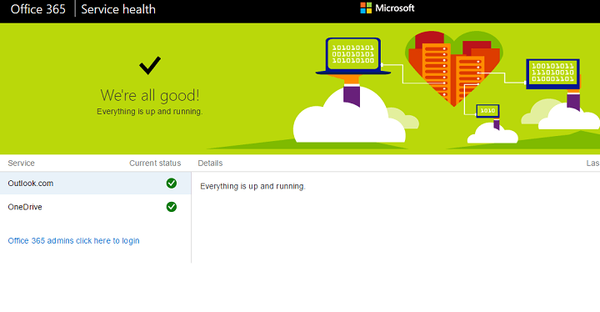
Chcete-li zkontrolovat, zda jsou servery společnosti Microsoft nefunkční, přejděte na tento odkaz. Toto je oficiální kontrola stavu serveru Microsoftu a ukazuje, zda jsou servery Outlook a Office 365 online nebo ne.
Potřebujete výkonného e-mailového klienta? Podívejte se na nejlepší obrázky pro e-mailové klienty Windows 10
5. Ujistěte se, že jsou povoleny soubory cookie pro Outlook a Microsoft
- Klikněte na ikonu Jídelní lístek tlačítko v pravém horním rohu a vyberte Nastavení z nabídky.
- Přejděte úplně dolů a klikněte Pokročilý odhalit pokročilá nastavení. Vybrat Nastavení obsahu.
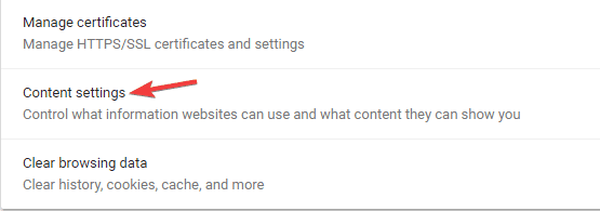
- Vybrat Vyskakovací okna z nabídky.
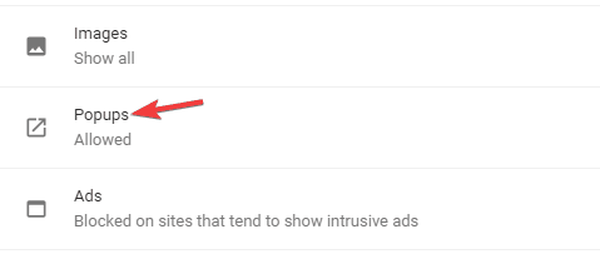
- V Dovolit v části klikněte na Přidat knoflík. Nyní přidejte do seznamu adresy URL Microsoft i Outlook.
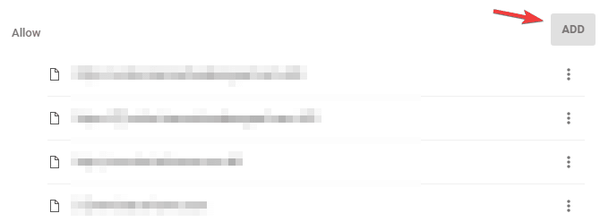
Mnoho webů spoléhá na správné fungování souborů cookie. Pokud jste blokovali soubory cookie z Microsoftu nebo Outlooku, můžete narazit na určité problémy.
Uživatelé uvedli, že to opravili Něco se pokazilo a teď vás nemůžeme přihlásit zprávu jednoduše provedením několika změn v prohlížeči.
Po povolení vyskakovacích oken z těchto dvou webů by měl být problém vyřešen a vy budete mít znovu přístup k Outlooku.
6. Aktualizujte svůj prohlížeč
- Klikněte na ikonu Ikona nabídky v pravém horním rohu.
- Vybrat Nápověda> O aplikaci Google Chrome.
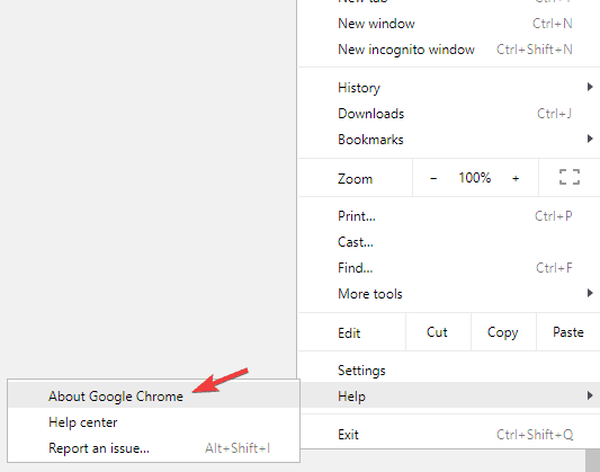
- Otevře se nová karta a prohlížeč zkontroluje dostupné aktualizace.
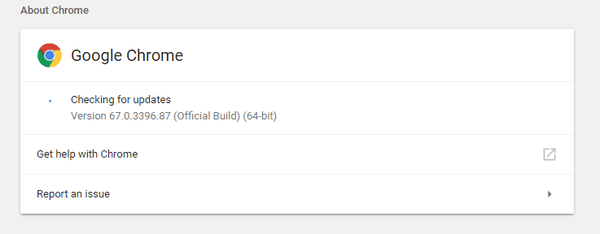
Podle uživatelů může někdy k tomuto problému dojít, pokud je váš prohlížeč zastaralý. Pokud dostáváte Něco se pokazilo a teď vás nemůžeme přihlásit zprávu, můžete zkusit aktualizovat prohlížeč a zkontrolovat, zda to pomáhá.
Váš prohlížeč z větší části automaticky vyhledá aktualizace. Pokud jsou k dispozici nějaké aktualizace, nainstalují se automaticky. Jakmile bude váš prohlížeč aktuální, měl by být problém vyřešen.
Kromě aktualizace prohlížeče můžete zkusit nainstalovat verzi Beta nebo Canary. Verze Beta nabízí nové aktualizace, ale není plně stabilní, takže s ní můžete občas narazit na různé problémy.
Na druhou stranu verze Canary nabízí nejnovější aktualizace, ale je méně stabilní než verze Beta, takže mějte na paměti.
7. Přeinstalujte prohlížeč
Pokud stále dostáváte Něco se pokazilo a teď vás nemůžeme přihlásit při pokusu o přístup k webové aplikaci Outlook může dojít k problému s vaším prohlížečem. Uživatelé tento problém nahlásili ve Firefoxu a po jeho opětovné instalaci byl problém zcela vyřešen.
Pamatujte, že tento problém nesouvisí pouze s Firefoxem a může se objevit v jakémkoli jiném prohlížeči. Pokud se ve vašem prohlížeči setkáte s touto chybou, doporučujeme ji přeinstalovat a zkontrolovat, zda to pomůže.
Existuje několik způsobů, jak aplikaci přeinstalovat, a zatímco obvyklá metoda může u většiny uživatelů fungovat, někdy je nutné odstranit všechny soubory a položky registru související s vaším prohlížečem. Jakékoli zbylé soubory z vašeho prohlížeče by mohly způsobit, že se tento problém znovu objeví, proto doporučujeme prohlížeč úplně odebrat.
Existuje několik způsobů, jak toho dosáhnout, ale nejjednodušší je použití odinstalačního softwaru. Software pro odinstalaci je speciální aplikace, která odstraní všechny soubory a položky registru související s aplikací, kterou se pokoušíte odebrat. Výsledkem je, že aplikace bude zcela odstraněna a nebude zasahovat do vašeho systému.
Na trhu existuje mnoho skvělých odinstalačních aplikací, ale jedna z nejlepších je Revo Uninstaller, tak to určitě vyzkoušejte. Jakmile pomocí této aplikace odeberete prohlížeč a znovu jej nainstalujete, bude problém zcela vyřešen.
8. Zkuste použít jiný prohlížeč
Pokud nemáte přístup k Outlooku ve webovém prohlížeči z důvodu Něco se pokazilo a teď vás nemůžeme přihlásit možná byste měli zvážit použití jiného webového prohlížeče.
Pokud se tento problém objeví ve vašem aktuálním prohlížeči, přepněte na jiný webový prohlížeč a zkontrolujte, zda se tím problémy vyřeší.
Doufáme, že vám tento článek pomohl vyřešit Něco se pokazilo a teď vás nemůžeme přihlásit Chyba aplikace Outlook a že se nyní můžete bez problémů připojit k účtu Outlook.
Pokud máte nějaké připomínky nebo dotazy, napište je níže.
Poznámka redakce: Tento příspěvek byl původně publikován v dubnu 2020 a od té doby byl kompletně přepracován a aktualizován v září 2020 pro svěžest, přesnost a komplexnost.
- e-mailem
- Microsoft Office
- Chyby aplikace Outlook
 Friendoffriends
Friendoffriends
![Oprava Něco se pokazilo v Outlooku [Úplný průvodce]](https://friend-of-friends.com/storage/img/images_8/fix-something-went-wrong-in-outlook-[full-guide]_6.jpg)